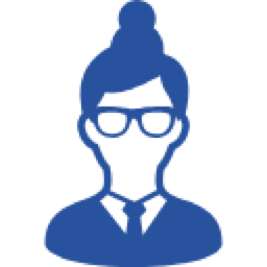こんにちは、Takaです。
今回はワークに関する内容です。新しく事業を始めるにあたり開業届の提出が必要になったので、それについて書いていきます。もし会社員とフリーランスを両立するために、開業届を提出する必要がある方、副業でフリーランス始めたいと思っている方に読んでもらえたらと思います。
what you learn
今さらなぜ開業届?
僕は25歳から会社員をスタートして、会社で培った経験を元に4年目で独立してフリーランスをはじめました。ただ、仕事内容が専門的になりすぎてきて、もっと広く会社やビジネスを理解したいと思い、コンサル関係の会社に就職しました。しばらくは会社員としておとなしくしていたのですが、一度フリーランスを経験すると、自分でも何かをはじめたくなるもので、会社員とフリーランスのハイブリッドを始めることにしました。
最初にフリーランスを始めたときに開業届を出しました。税務署に行ってその場で書類を書いてとすこし面倒な作業だったことを覚えています。しかも、当時は無知すぎて屋号の意味がわからなかった上、開業届出したのにずっと白色申告していたという状態でした(笑)
もっと楽にできないのか?
最初にやっていた事業は会社に戻った際に廃業したので、今回あらたに開業届が必要になりました。そこで開業に関する情報を集めていると、副業としてフリーランスをはじめても、開業届の提出が遅れる・忘れる・提出しないが結構あるみたいですね。確かに、僕も “めんどくさいなぁ~” って思ってましたから、すごく共感します。会社だと、そういった手続き系は全部会社がやってくれますしね。
手続きがわかりづらい・税務署に行く時間がとれないなどの理由(言い訳?)から、どうしても遅れがちな開業届。しかも「出さなくても特に問題は..ない?」的なコメントを読むと、”じゃあいっかな~” ってなっちゃいますよね(笑)
こういった手続きを行う時、いつも思うわけです。
…ググってみたらありましたね。「開業 freee」 というサービスが。
確定申告の時も、会社員での勤怠や経費精算でもかなりお世話になっている freee なのですが、まさか開業までサポートしてくれるとは、驚きです。

![]() そして使ってみたら..こりゃぁ~使いやすい!そして簡単だこと。わざわざ記事にしなくても、本当に簡単なので必要ないのかもしれないのですが、あまりにも便利で感動したので、この感動を書きとどめるためにも記事にしました(笑)完全な自己満足かもしれませんが、参考になれば嬉しいです。
そして使ってみたら..こりゃぁ~使いやすい!そして簡単だこと。わざわざ記事にしなくても、本当に簡単なので必要ないのかもしれないのですが、あまりにも便利で感動したので、この感動を書きとどめるためにも記事にしました(笑)完全な自己満足かもしれませんが、参考になれば嬉しいです。
それではさっそくはじめていきましょう!
freee で開業届の書類を作成
まずは 開業 freee にアクセスして、「今すぐ開業準備を始める」ボタンをクリックします。
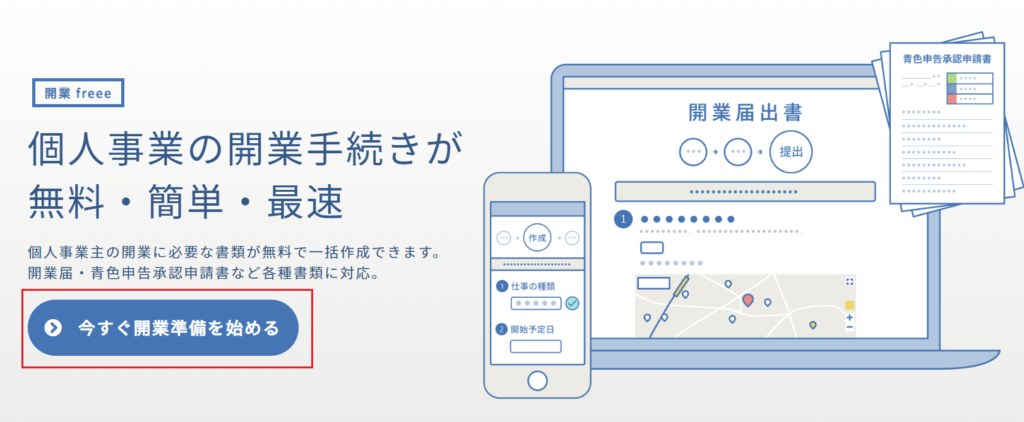
freee のアカウントを作成しましょう。Google や Facebook, Microsoft アカウントなどとの連携も可能です。MSアカウントでもOKなのはちょっと珍しい..
「freeeを始める」をクリックしましょう。
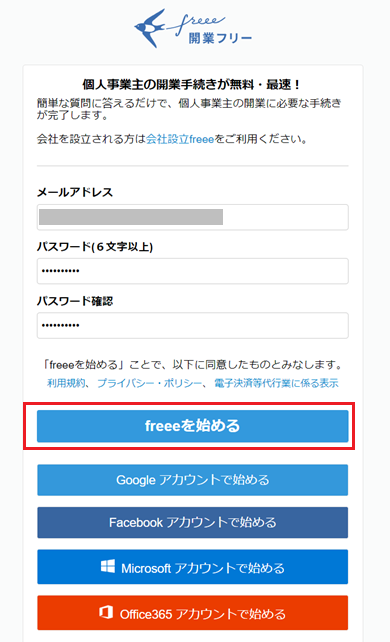
早速、質問がありますので、1つずつ答えていくと開業届が作成されます。
事業内容
ここはどのような仕事にするか決めましょう。僕は IT 系だったので、ITサービスにしておきました。「保存」をクリックして次にいきます。
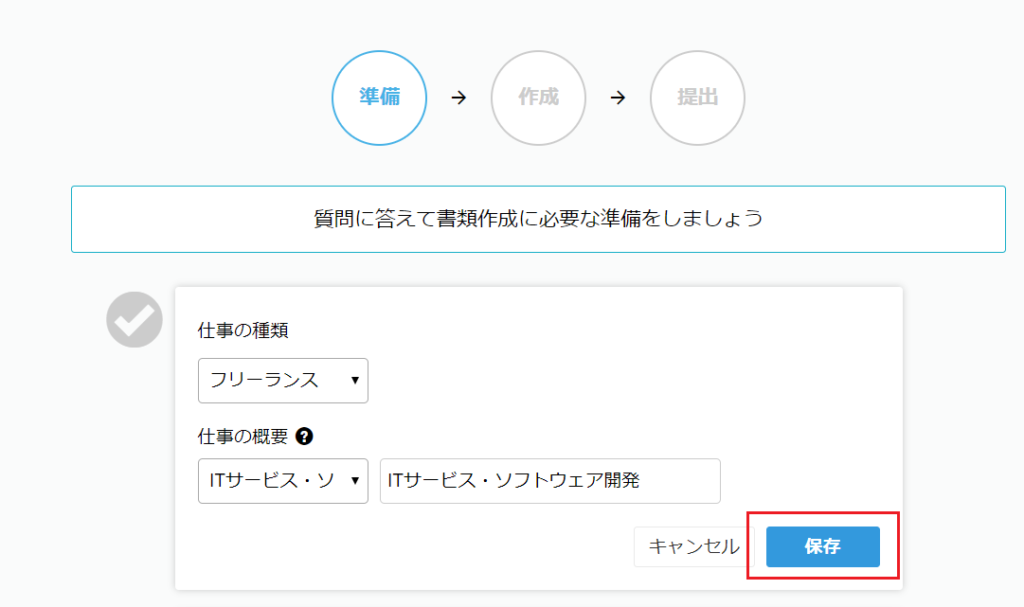
設立年月
いつ開業するか、したかを記載します。なお、開業した月から2か月以内であれば、年内の確定申告を青色で申請できますので、開業したらできる限り早く開業届と青色申告承認申請書は提出したいところです。2018年11月1日としておきました。ちなみに開業日は、事業主が決めることができるので、いつにしてもいいです。
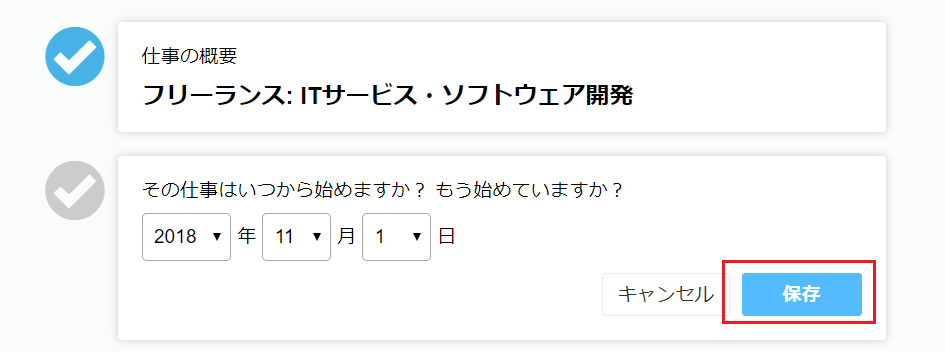
売上(予定)
どのくらいの売上になりそうか?なるかを記載します。まったく読めない場合は所感で。僕は月収10万くらいにしました。慎重派なので、目標低めでスタートしてみます (笑)
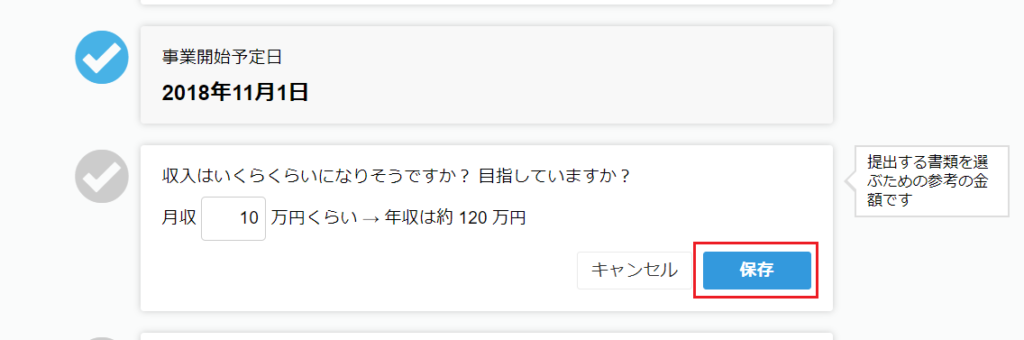
作業場所
作業場所を決めます。自宅で作業する予定なので「自宅で働く」にしました。他にも「お店を開いて働く」や「事務所を開いて働く」、「その他/決まっていない」があります。
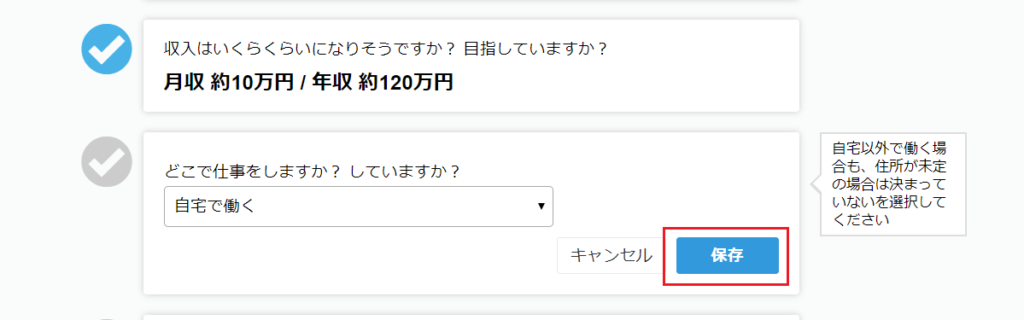
従業員について
従業員がいるかどうか、ですが個人事業主ですからいません。いつか誰かを雇うくらいに大きくなるといいなぁ…
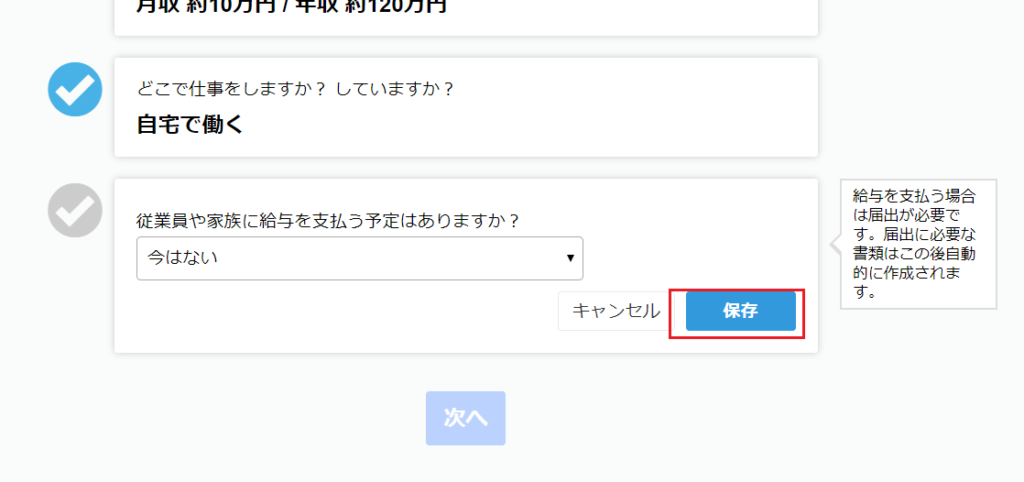
終わったので、「次へ」をクリックします。
屋号を決める
自身の屋号を決めましょう。これも自由に決めることができます。なお、屋号については以下の点を注意する必要があるようです。
「屋号をつける際に注意しなければならないことの1つに、不正競争防止法の『営業主体誤認行為』に該当しないようにするということがあります。この『営業主体誤認行為』とは、すでに他人が営業で使用している名前や、似ている名前を利用することを言います」
引用元:「「屋号」を決めるときの注意点は?」弁護士ドットコム
今回は、ビジネスというような感じの屋号にしました。(あくまで画像はサンプルです)「入力しない」にすると屋号なしでも進むことができます。
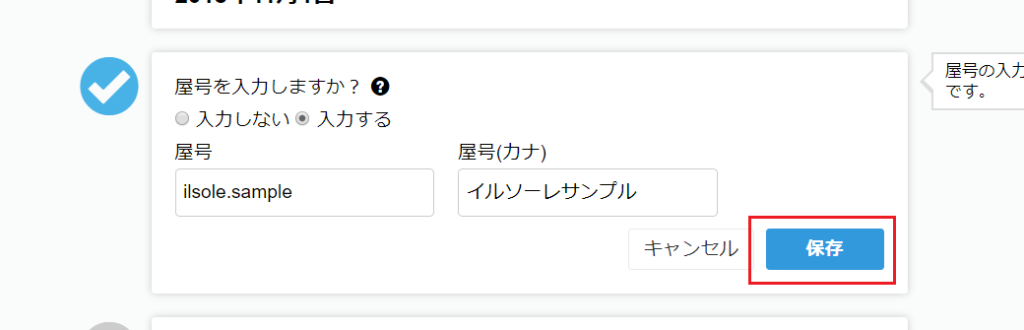
個人情報
ここで自身の情報を入力します。ここでは、サンプルデータから適当な住所などを入れていますが、自身で作業されるときはきちんしたデータを入れてください。
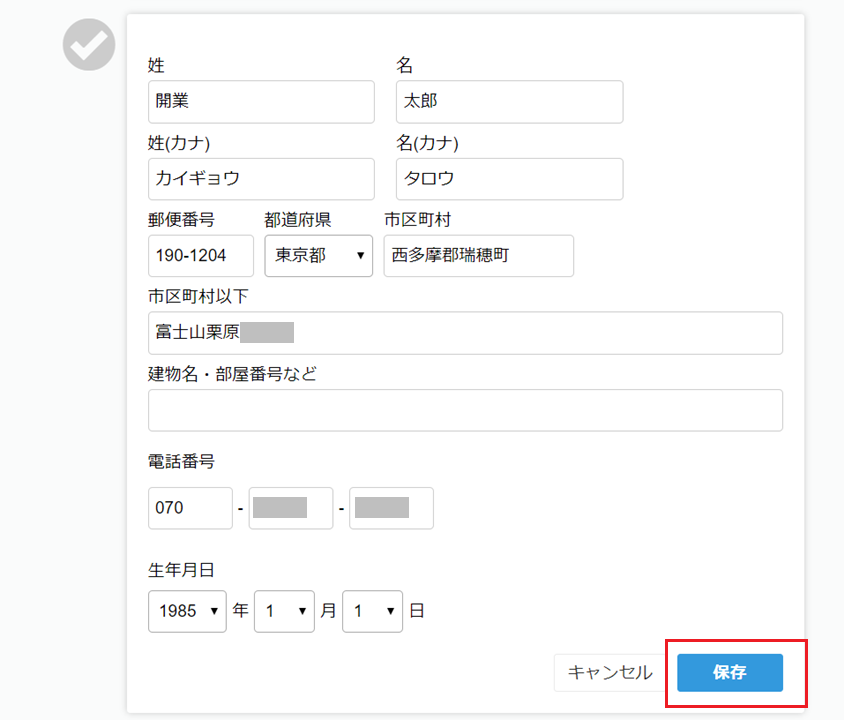
収入の種類
事業で得られる収入の種類を選びます。事業所得を選択しましたが、事業の内容が不動産などであれば、そちらを選択してください。
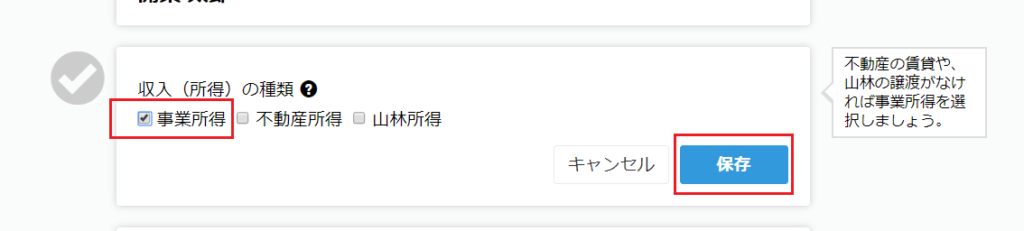
確定申告の種類
最後に、確定申告の種類を選びます。これはとっても便利。税額がいくらか、おススメは何かを教えてくれます。(単純に青色にすると帳簿をつけなくてはないけないので、freee を使ってね、という商品への動線なのかもしれませんが..)
もちろん、青色申告を設定します。
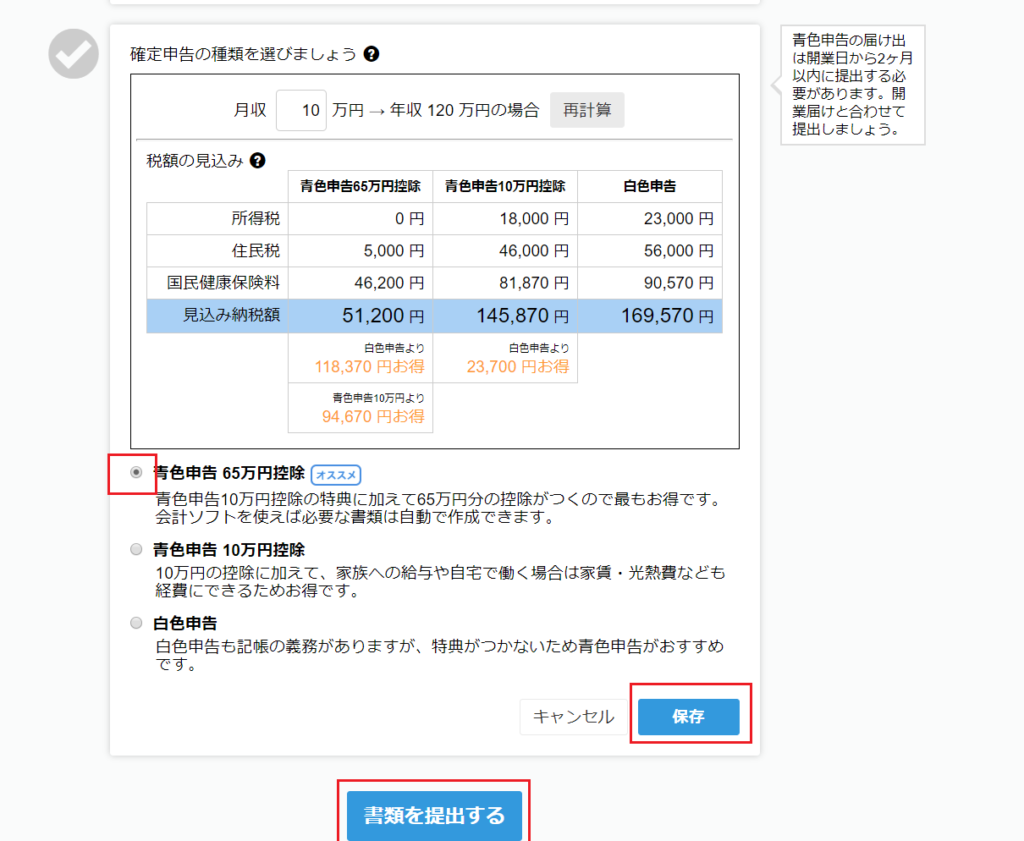
「書類を提出する」をクリックしましょう。これで書類作成は完了です。
開業届を提出する
さて、開業届作成が完了したので、その届を提出するために印刷をしましょう。
書類の提出先
開業届の提出先について選択します。今回はサンプル用の住所だったので選択肢がたくさん出てきていますが、正しい住所をいれるとある程度住所付近の税務署を選択してくれるようです。
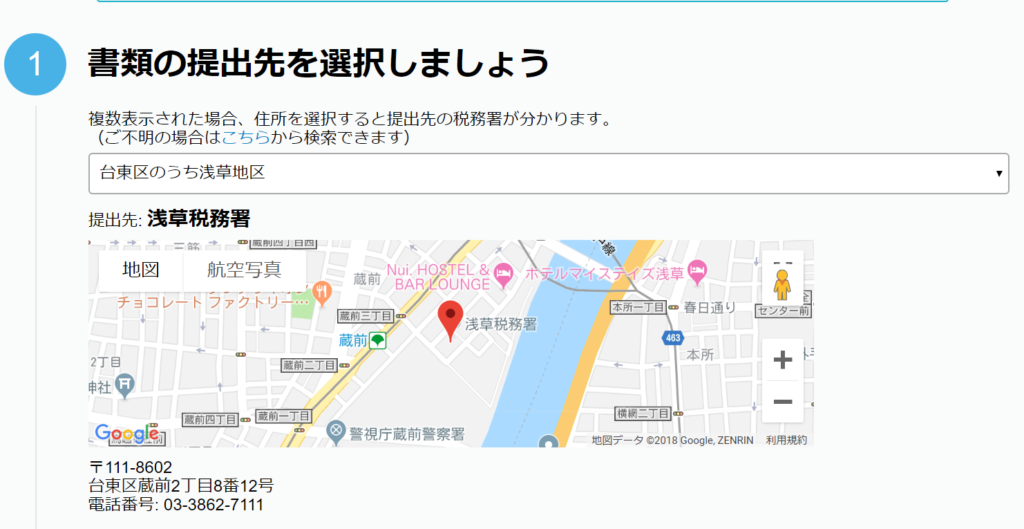
書類の確認
作成された書類を確認しましょう。クリックするとPDFになるので、すべて印刷しておきます。
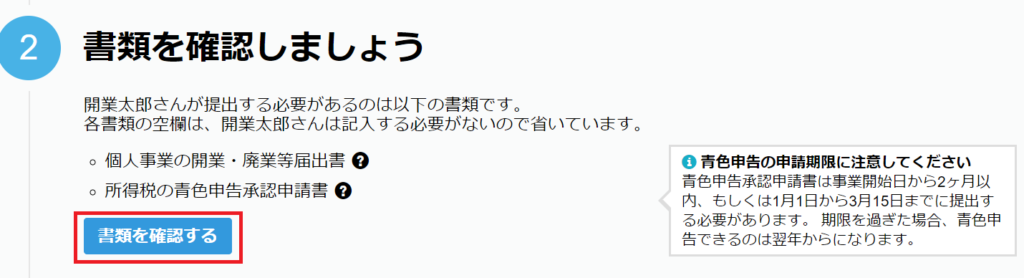
書類の印刷(マイナンバーの入力)
上述の1ページ目に、どこに印鑑が必要か、マイナンバーはどこに書くかの記載があります。また、郵送の場合に貼り付けられる住所も記載されているので、郵送を選択した場合は切り取って封筒に貼ってください。
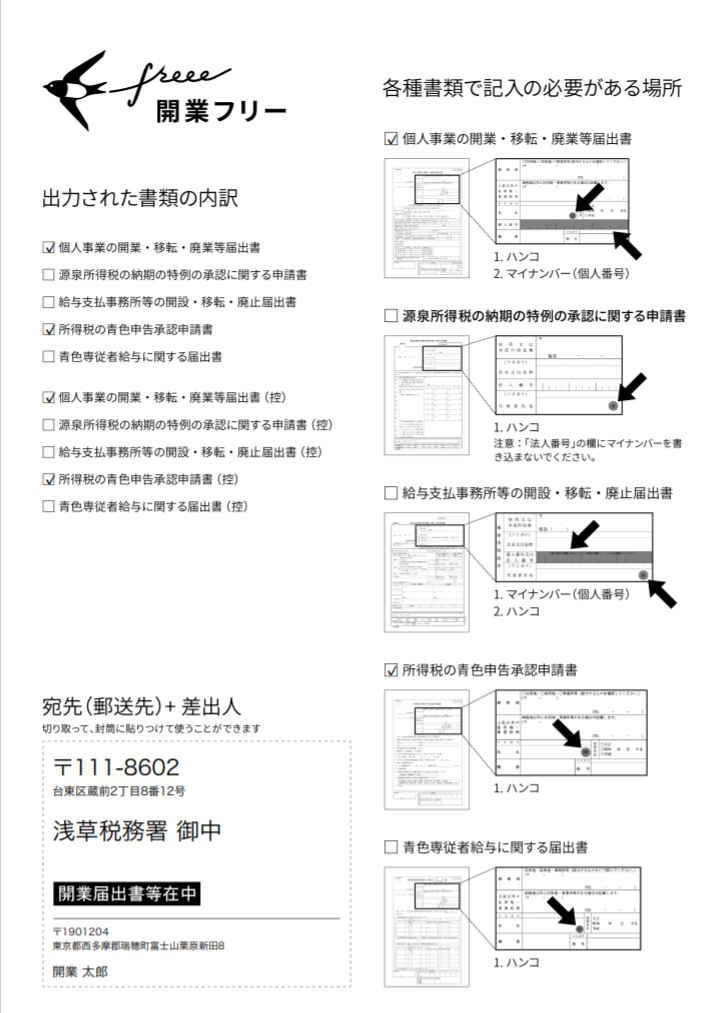
提出
開業届の提出は、税務署に直接持っていくか郵送を選びます。税務署に行く場合は、控えも印刷して持っていきましょう。(受領印が必要)郵送の場合は、印刷した書類一式(控えも)と返信用の封筒を同封して郵送してください。住所は印刷した1ページ目を切り取って封筒の表に貼れば大丈夫かと。
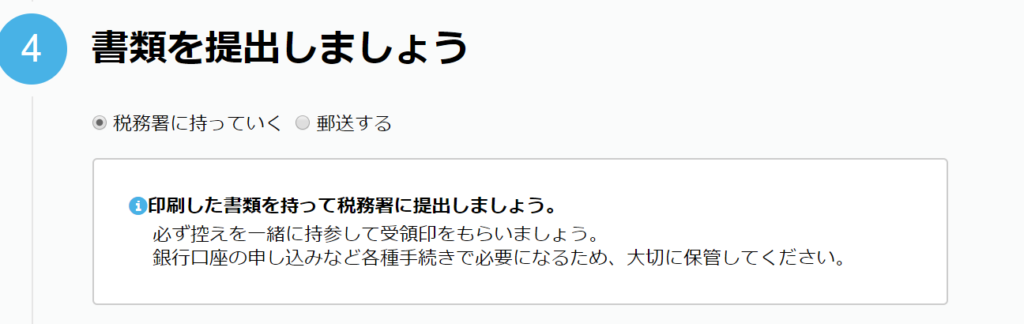
僕は家から近かったので税務署に持っていきました。書類渡して1分で完了。無事に開業届を提出できました!
開業届の提出は無事に完了
開業届を無事に提出しました。2か月以内の提出だったので、青色申告できそう!と思っていたのですが、もう少し調査しなきゃいけないことがありそう…
今まで副業や労務に関する質問は弁護士ドットコムに聞いていたのですが、税務関係は税理士ドットコムに聞くようにしました。これがまた便利なので、こちらについてもまたいろいろとわかったことがあればアップしていきます。
それでは今回はここまで!